
生活に欠かせない1つのツールに「スマホ」ですが、インターネット環境がないとあまり役に立ちません。
今までネットが使えていたのに急に繋がらなくなった時に、スマホに詳しくない方だと故障かと思って焦ってしまうという事もあるでしょう。
ただ、最近のスマホは故障率がかなり低いので、スマホの故障以外がネットが使えない原因という事も結構あります。
今回はスマホでインターネットが使えなくなった際の注意事項をご紹介いたします。
なぜネットが使えないのか原因を探ろう!
インターネット接続ができなくなる原因は色々考えられますが、ネットが使えない場合には以下の3つの原因を特定していけばある程度原因を探れるでしょう。
- スマホの設定の問題
- SIM・ネットの問題
- 端末の故障
特定のアプリだけ使えない、特定のWEBサイトだけ見れないというような場合には、そのアプリやWEBサイトが原因の可能性があるのでスマホやSIM側の不具合という事ではありません。
上記でご紹介した3つの原因の確認方法や対処方法をご紹介いたします。
✅ おかしいなと思ったらまず再起動
スマホのネットが使えない、動作がおかしいという場合、スマホの再起動で改善する可能性もあるので、スマホの不具合の際にはまず再起動を行ってみてください。
再起動しても改善しない場合には以下の流れに沿ってネットが使えない理由を特定して解決していきましょう。
1.スマホの設定の問題
ネットが使えない理由で多いのが単純なスマホの設定の問題です。
スマホの設定で「モバイルデータ通信」のオンやオフの設定があるのですが、これが間違えて触りやすい位置にあるので、間違えておしていないか含めて確認しましょう。
iPhone|モバイルデータ通信の設定
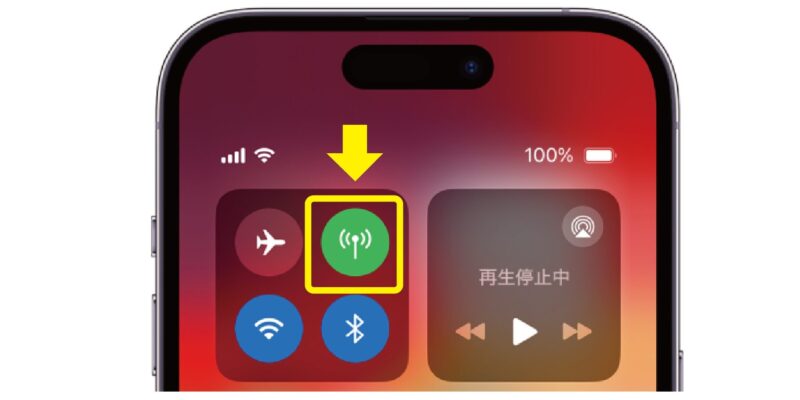
iPhoneの上部から下になぞるとコントロールセンターが出てきますが、コントロールセンター内の上の写真の緑のマークが「モバイルデータ通信」です。これが灰色の場合にはモバイルデータ通信がオフになっているのでタップしてオンにしましょう。
Android|モバイルデータ通信の設定
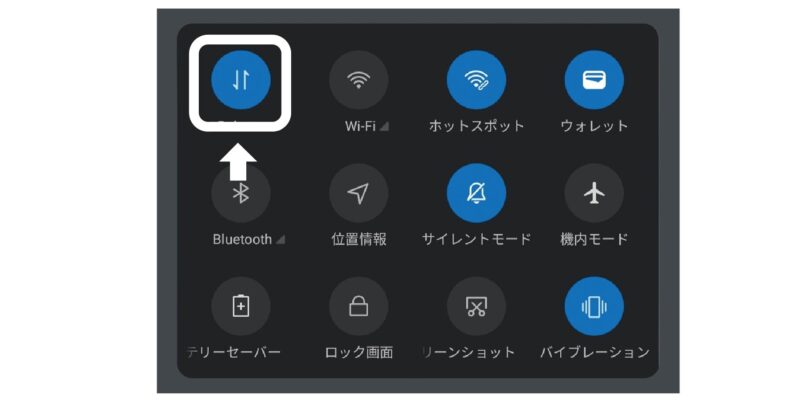
Androidの場合にも機種によりデザインは異なりますが、上部から下になぞるとコントロールセンターが出てくるので、コントロールセンター内の「モバイルデータ通信」に色が付いているか確認しましょう。これが灰色の場合にはモバイルデータ通信がオフになっているのでタップしてオンにしてください。
✅ 飛行機マークが出ている場合には機内モードをオフに
スマホの上部に飛行機マークが出ている場合には機内モードになっていますので、機内モードをオフにしましょう。これをオフにしないとモバイルデータ通信の項目を触ることが出来ません。
2.SIM・ネットの問題
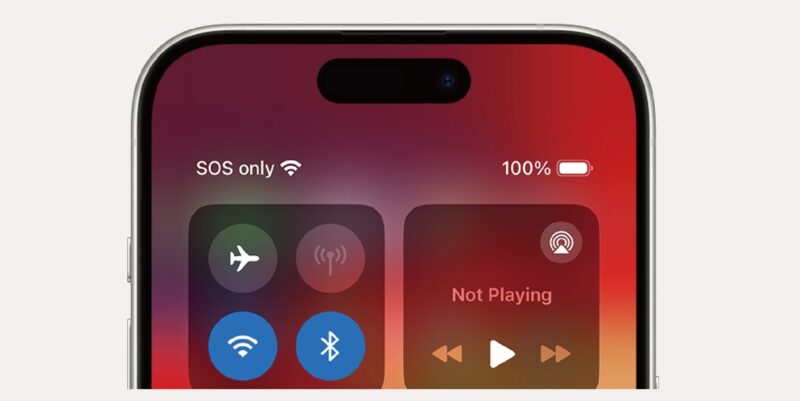
上記画像のように、「SOS」「圏外」「検索中」などと出ている場合には、SIMカードやネットの不具合の可能性、またはスマホの故障の可能性があります。
端末を再起動してみて改善しない場合には、「他の人のSIMを借りて入れる」という事が可能であれば試してみましょう。他の人のSIMカードが使える場合にはスマホは問題なくSIMカードやネットの問題がある可能性が高まります。
X(Twitter)やFacebookなどのSNSでキャリアの障害情報をだれかがツイートしていないか確認するのも良いでしょう。
✅ SIMカードの再発行に行こう
契約しているキャリアの通信障害の可能性もありますが、SIMの故障の可能性もあるので、契約している携帯ショップに行ってSIMカードの再発行を行いましょう。
タイのキャリアの場合、契約名義の方のパスポートを持っていって電話番号を伝えれば、即日同じ電話番号で再発行が可能です。手数料もかかりません。
3.スマホの故障

先ほどのSIM・ネットの問題の流れで、他の人のSIMカードを挿しても、SIMカードを読み込まない場合には、スマホ側の故障の可能性が出てきます。
「再起動」を試してみてダメな場合には、「初期化」という方法もありますが、中のデータが消えると困るという場合には、新しいスマホを買って機種変更するか、以前使っていたスマホにデータを移して初期化で改善するか確認するという方法があります。
代わりになるスマホがないという場合には、機種変更をして元のスマホにデータを置いておくのがおすすめです。
原因が分かれば対応も楽!
スマホの不具合の場合には、まず再起動からスタートします。
そこから他のSIMカードを入れて使えるかで原因がスマホ側か、SIM側かの確認を行って必要に応じてSIMの再発行か機種変更や修理を行うというのが基本的な流れになります。
原因を調べて快適にスマホを使いましょう!







